Notă: Dorim să vă oferim cel mai recent conținut de ajutor, cât mai rapid posibil, în limba dvs. Această pagină a fost tradusă automatizat și poate conține erori gramaticale sau inexactități. Scopul nostru este ca acest conținut să vă fie util. Vă rugăm să ne spuneți dacă informațiile v-au fost utile, în partea de jos a acestei pagini. Aici se află articolul în limba engleză , ca să îl puteți consulta cu ușurință.
Întrebări și răspunsuri (întrebări și răspunsuri) caracteristica în Skype for Business oferă un mediu structurate pentru a răspunde la întrebări în timpul unei întâlniri. Această caracteristică este util mai ales în întâlniri mari în cazul în care un prezentator să răspundă la întrebări, în timp ce altcineva prezintă conținutul întâlnirii.
Rețineți că participanții pot adresa întrebări, însă doar prezentatorii pot răspunde.
Pornirea unei sesiuni de întrebări și răspunsuri
Orice prezentator într-o întâlnire pot începe sesiune de întrebări și răspunsuri și răspundeți la întrebări. Dacă sunt participa la o întâlnire și nu sunt prezentator, Vedeți și să participe în sesiunea de întrebări și răspunsuri ca participant.
-
În fereastra întâlnirii, faceți clic pe butonul Prezentare conținut

-
Faceți clic pe mai multeși apoi faceți clic pe întrebări și răspunsuri.
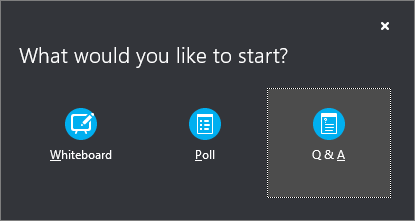
Dacă nu există niciun alt conținut prezentat, etapă conținut se deschide și afișează o sesiune de întrebări și răspunsuri pentru toți participanții. În cazul în care conținutul este activ, pe fila întrebări și răspunsuri afișează ca o filă nouă lângă fila Prezentare în partea de jos a ferestrei de întrebări și răspunsuri.
Mesagerie instant în întâlnire este dezactivată automat până când opriți o sesiune de întrebări și răspunsuri.
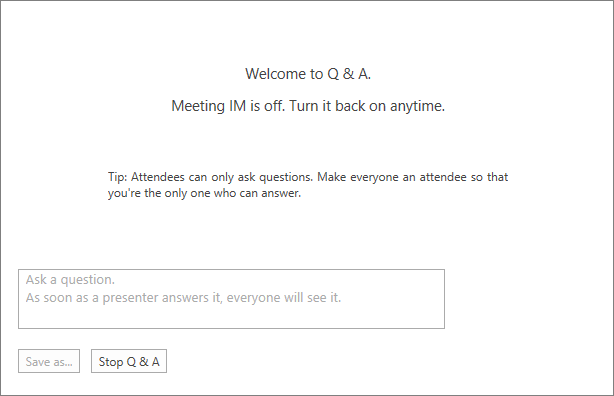
-
Atunci când este trimisă o întrebare, orice prezentator să faceți clic pe răspuns și tastați un răspuns. Apoi apăsați pe Enter pe tastatură pentru a publica răspunsul.
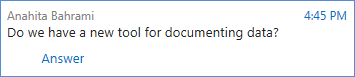
Dacă prezentați conținut atunci când se trimite o întrebare, veți vedea o notificare pentru noua întrebare. Puteți să faceți clic oricând pe fila Întrebări și răspunsuri pentru a răspunde la întrebare, după care să reveniți la fila Prezentare pentru a vă continua prezentarea.
-
Dacă începeți să tastați un răspuns și vă răzgândiți, faceți clic pe Anulare pentru a răspunde mai târziu sau pentru ca alt prezentator să răspundă la întrebare.
-
Când a fost adresat o întrebare, veți vedea o filă toate și o filă nepreluate în partea de sus a ferestrei de întrebări și răspunsuri. Faceți clic pe fila nepreluate pentru a filtra întrebările pe care ați primit un răspuns încă.
-
La sfârșitul sesiunea, faceți clic pe oprire întrebări și răspunsuri. Când Skype for Business vă întreabă dacă doriți să activați IM, faceți clic pe Se permite tuturor întâlnire IMsau faceți clic pe X în notificare, dacă doriți să păstrați IM.

-
Dacă doriți să înregistrați o sesiune de întrebări și răspunsuri, faceți clic pe Salvare ca, tastați un nume și salvați fișierul pe computer. Sesiunea de întrebări și răspunsuri se salvează în Notepad și conține întrebările, răspunsurile, marcajele temporale și numele participanților și ale prezentatorilor.
Participarea la o sesiune ca participant răspunsuri
Când sesiunea de întrebări și răspunsuri este partajată de un prezentator, toți participanții la întâlnire pot vedea și adresa întrebări. Rețineți că puteți să comutați oricând între filele Întrebări și răspunsuri și Prezentare în timpul întâlnirii.
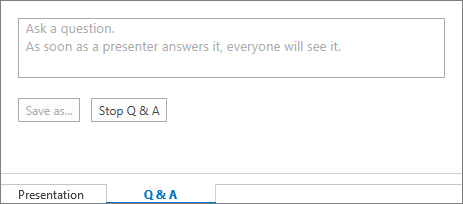
-
Tastați o întrebare în caseta Întrebare.
-
Când se răspunde la întrebare, veți vedea răspunsul sub întrebare.
-
Dacă doriți să vedeți doar întrebările dvs., faceți clic pe fila Întrebările mele.
-
Pentru a păstra o copie locală a întrebărilor și răspunsurilor, faceți clic pe Salvare cași selectați o locație pe computer.










